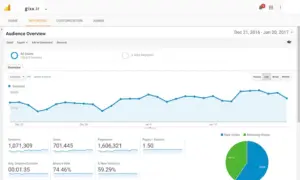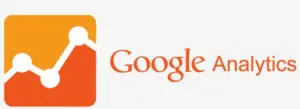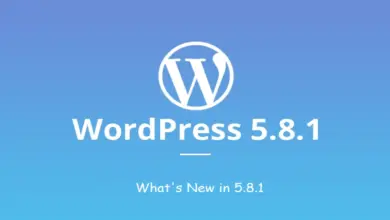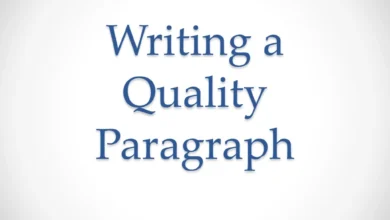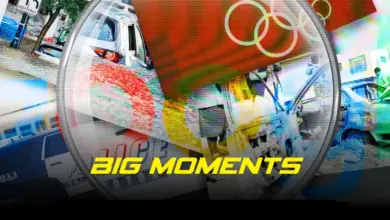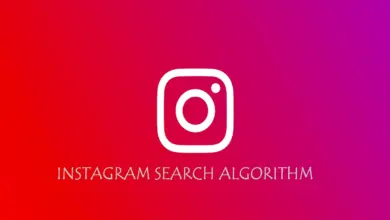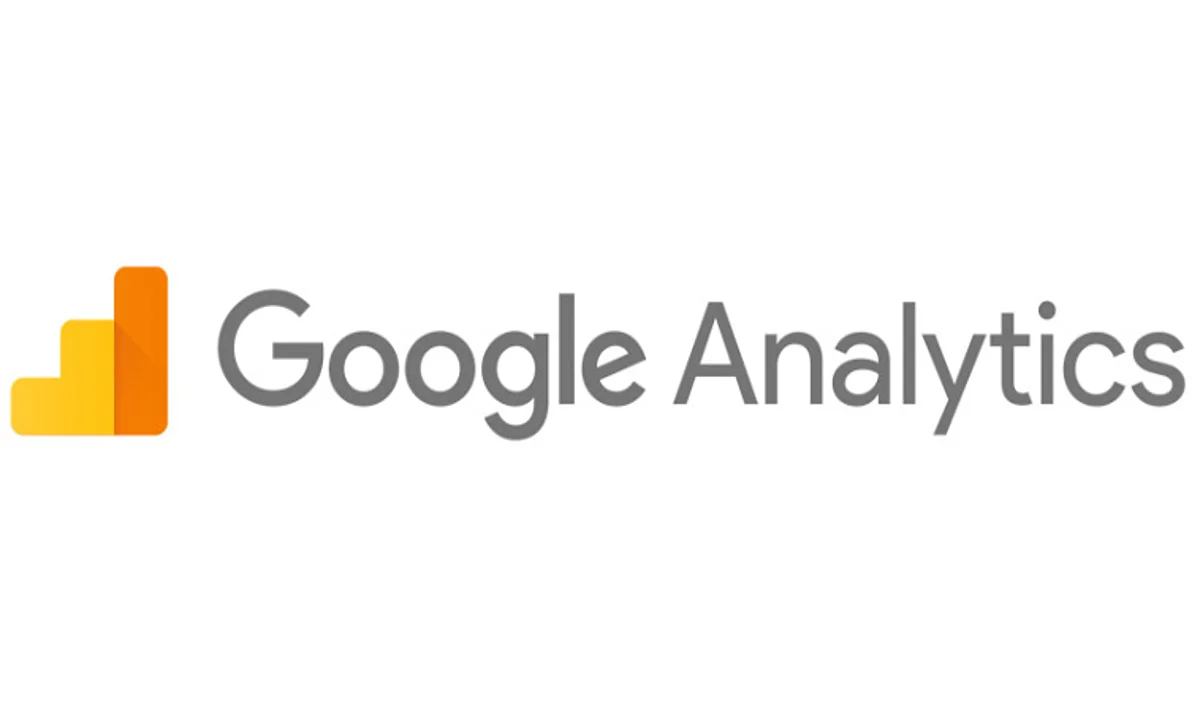
گوگل آنالیتیکس، یا همان آمارگیر گوگل، ابزاری فوق العاده قدرتمند برای مشاهده و آنالیز آمار وبسایت شما می باشد که با بهره گیری از این ابزار، به اهداف مهمی میتوانید برسید. در این مطلب آموزش کار با آمارگیر گوگل را به زبان ساده توضیح خواهیم داد . با گیکس پرس همراه باشید …
گوگل آنالیتیک چه کاربردی دارد؟
همه ما دوست داریم روزانه بازدیدکننده بیشتری داشته باشیم. بعضی از افراد قصد دارند محصولات ارزنده خود را به طیف وسیعی از افراد بفروشند.
و بعضی دیگر میخواهند مطالب مفید سایت خود را به افراد بیشتری معرفی کنند. ولی از کجا بفهمیم روزانه چند نفر بازدیدکننده به سایتمان مراجعه کردهاند؟ هر کدام از این بازدیدکنندهها از کجا آمدهاند؟ و بیشتر وقت و سرمایهمان را باید روی کدام بخش متمرکز کنیم تا بتوانیم بازدیدکنندههای بیشتری جذب کنیم؟
گوگل آنالیتیکس یا آمارگیر گوگل، ابزار بسیار دقیق و کارآمدی است که پاسخ تمام این پرسشها را در خود جا داده است. با گوگل آنالیتیکس میتوانید به صورت متمرکز به اهداف جذب بازدید کننده بیشتر، دست یابید.
بخش اول: مشاهده بازدید مستقیم _ آموزش گوگل آنالیتیکس
بازدید مستقیم که در گوگل آنالیتیکس با عنوان «Direct» مشخص شده است، کاربرانی هستند که آدرس سایت شما را در مرورگر خود وارد کرده و مستقیم وارد سایت شما شدهاند. برای اینکه بتوانید تعداد بازدید مستقیم از سایتتان را بسنجید، لازم است بخش Acquisition (جذب کاربر) گوگل آنالیتیکس را بررسی کنید. این بخش از گوگل آنالیتیکس از چند بخش مختلف تشکیل شده :
زیرمجموعه های بخش Acquisition گوگل آنالیتیکس
۱- اطلاعات کلی Overview
در این بخش میتوانید به اطلاعات کلی در مورد تعداد کاربرانی که از سایت شما بازدید کردهاند دست پیدا کنید. از روی نمودار دایرهای نیز میتوانید درصد بازدید مستقیم نسبت به کل بازدیدهای سایت را مشاهده کنید.
۲- کانالها Channels
در بخش All Traffic با کلیک روی گزینه Channels میتوانید کانالهایی را که کاربران از طریق آنها وارد سایتتان شدهاند مشاهده کنید. بخش Direct تعداد کاربرانی را که مستقیماً وارد سایتتان شدهاند، تعداد بازدید مستقیم جدید، تعداد دورههای این کاربران و نوع رفتار آنها را نشان میدهد.
۳- نقشههای درختی Tree maps
در Tree maps میتوانید تعداد کاربرانی را که روانه سایتتان شدهاند به صورت نمودارهای درختی مشاهده کنید. این بخش برای مقایسه ورودیهای مختلف بسیار سودمند است.
۴- منبع،رسانه Source/Medium
برای مشاهده رفتار کاربرانی که مستقیماً وارد سایتتان شدهاند، میتوانید از بخش Source/Medium کمک بگیرید. این بخش به شما نشان میدهد که هر یک از بازدیدکنندگان چگونه وارد سایت شما شدهاند.
در این بخش، کاربرانی که مستقیماً وارد سایتتان شدهاند و همینطور کاربرانی که از منابع نامشخص به سایتتان هدایت شدهاند با عنوان «(direct) / (none)» نشان داده شدهاند.
با در دست داشتن این اطلاعات به خوبی میتوانید نقاط قوت و ضعف استراتژیهای جذب بازدیدکننده سایتتان را بشناسید.
بخش دوم: مشاهده بازدید از ارجاعها _ آموزش گوگل آنالیتیکس
اگر می خواهید بدانید بازدیدکنندگان از کدام سایتها به سایت شما وارد شدهاند؟در این قسمت از گوگل آنالیتیکس باید به دنبال جواب باشید.
۱- اطلاعات کلی Overview
در این بخش از آمارگیر گوگل میتوانید اطلاعات عمومی و کلی را درباره بازدیدکنندگانی که از سایتهای دیگر به سایت شما ارجاع شدهاند مشاهده کنید. ارجاعها با عنوان «Referral» مشخص شدهاند. در نمودار دایرهای این بخش نیز میتوانید درصد بازدیدکنندگان ارجاع شده به سایت خود را نسبت به سایر بازدیدکنندگان بسنجید.
۲- کانالها Channels
در بخش کانالها به آسانی میتوانید تعداد کاربرانی را که از طریق کانالهای دیگر به سایت شما هدایت شدهاند مشاهده کنید. در این بخش، آمارهای مربوط به بازدیدکنندگان ارجاع شده با عنوان «Referral» مشخص شدهاند.
۳- نقشههای درختی Tree maps
در این بخش میتوانید نقشههای درختی را از ورودیهای مختلف به وبسایت خود مشاهده کنید. ورودیهایی که از منابع دیگر به سایت شما ارجاع شدهاند، با عنوان «Referral» مشخص شدهاند. هر چه بلوک نشان داده شده فضای بیشتری را اشغال کرده باشد. معنایش این است که تعداد دورههای آن کانال نسبت به کانالهای دیگر بیشتر است. کانالهایی که بیشترین پیجها/دورهها را داشته باشند با رنگ سبز نشان داده میشوند (هر چه رنگ سبز پررنگتر باشد، پیجها/دورههای مربوط به آن کانال بیشتر است).
۴- منبع/رسانه Source/Medium
در بخش منبع/رسانه میتوانید منابعی که کاربران را به سایت شما ارجاع دادهاند به تفکیک مشاهده کنید. به عنوان مثال اگر لینک سایت خود را در صفحه فیسبوک خود قرار داده باشید، کاربرانی را که از طریق فیسبوک به سایت شما ارجاع شدهاند در بخشی با عنوان facebook.com / referral مشاهده میکنید. در جدولی که مشاهده میکنید، بخش اول عبارت آدرس سایت (منبع) را نشان میدهد و بخش دوم عبارت نوع ورود کاربران به سایت از طریق آن منبع .
۵- ارجاعها Referrals
کاملترین و مفیدترین بخش گوگل آنالیتیکس برای مشاهده ارجاعها، بخش Referrals است. در آمارگیر گوگل، این قسمت زیر بخش Acquisition قرار گرفته است. وقتی وارد بخش Referrals میشوید، لیستی از وبسایتهایی را مشاهده میکنید که کاربران از طریق آنها به سایت شما هدایت شدهاند. در این قسمت علاوه بر تعداد کاربران ارجاع شده، میتوانید به میزان تأثیری که این ورودیها روی بازدیدهای کل سایتتان گذاشته است نیز پی ببرید.
آگاهی از این دادهها به خصوص زمانی که قصد انتشار رپورتاژ خبری در سایتهای مختلف داشته باشید، بسیار سودمند است. زمانی که رپورتاژ خبری خود را در سایتی منتشر میکنید، از طریق این بخش از آمارگیر گوگل میتوانید میزان ورودیها به وبسایت خود را بسنجید. همچنین میتوانید ارزیابی کنید که بیشترین ورودیها از طریق کدام سایت به سایت شما ارجاع شدهاند.
بیشتر ما میدانیم که بکلینکهای یک سایت برای گوگل تا چه اندازه ارزشمند هستند. اگر از سایتهای معتبر و پربازدید بکلینک گرفته باشید، میتوانید به افزایش رتبه سایت خودتان در نتایج جستجوی گوگل امیدوار باشید. به کمک دادههایی که از قسمت Referrals به دست میآورید، به راحتی میتوانید سایتهایی را که به سایت شما لینک دادهاند شناسایی کنید. و میزان ورودیها را از هر کدام بسنجید. اینگونه بسیار بهتر میتوانید تشخیص دهید که بهتر است وقت و سرمایه خود را روی کدامیک از این سایتها متمرکز کنید.
بخش سوم: مشاهده بازدید از جستجوها _ آموزش گوگل آنالیتیکس
یکی از مهمترین مواردی که به یاری صاحبان کسب و کارهای آنلاین میشتابد، آگاهی از میزان ورودی سایت از طریق موتورهای جستجو است. با در دست داشتن دادههای کاربرانی که از طریق موتورهای جستجو به سایت راه پیدا میکنند، میتوانید بسیار بهتر و مؤثرتر از قبل در جهت بهینهسازی سایت خود تلاش کنید.
گوگل آنالیتیکس امکان مشاهده و تجزیه و تحلیل ورودیهای ارگانیک را به شما میدهد. ورودیهای ارگانیک به کاربرانی گفته میشود که از طریق موتورهای جستجو و با جستجوی کلمات کلیدی مشخصی به سایت شما هدایت شدهاند.
۱- اطلاعات کلی Overview
یکی از روشهای مشاهده تعداد بازدید از جستجوها، استفاده از بخش Acquisition Overview در گوگل آنالیتیکس است. در این بخش میتوانید جستجوهای ارگانیک از سایت خود را که با عبارت «Organic Search» نمایش داده شدهاند، مشاهده کنید.
در نمودار دایرهای درصد جستجوهای ارگانیک وبسایت شما نسبت به سایر ورودیها نیز به خوبی قابل مشاهده است. در این قسمت میتوانید تعداد دقیق ورودی از جستجوها، رفتار کاربران و میزان علاقهمندی آنها را نسبت به سایت خود بسنجید.
۲- کانالها Channels
یکی دیگر از روشهای مشاهده ترافیک جستجوی ارگانیک، مراجعه به بخش Channels است. برای انجام این کار کافی است روی بخش Acquisition کلیک کنید، سپس منوی All Traffic را باز کرده و بخش Channels را مشاهده کنید.
حال با کلیک روی Organic Search میتوانید تعداد بازدیدکنندگانی را که تحت عنوان ترافیک ارگانیک از طریق موتورهای جستجو به سایتتان هدایت شدهاند مشاهده کنید.
۳- نقشههای درختی Tree maps
در آموزش کار با آمارگیر گوگل لازم است به نمودارهای درختی نیز توجه ویژهای داشته باشید. به کمک این نمودارها میتوانید میزان ورودیهای ارگانیک به وبسایتتان را سنجیده و با دیگر ورودیها مقایسه کنید.
اگر ورودیهای ارگانیک سایتتان با بلوک بزرگ سبزرنگی نمایش داده شده است، معنایش این است که در سئوی وب سایت و هدایت بازدیدکنندگان به مطالب مورد نظرتان عالی عمل کردهاید.
۴- منبع/رسانه Source/Medium
در بخش منبع/رسانه از آموزش کار با آمارگیر گوگل، میتوانید موتوهای جستجویی که ورودیهای ارگانیک را روانه سایتتان کردهاند مشاهده کنید. در این قسمت هر جا واژه «Organic» را در مقابل نام موتورهای جستجو مشاهده کردید، معنایش ورودیهای ارگانیک به سایت شما از طریق این موتورهای جستجو است.
برای کسب اطلاعات بیشتر در مورد هر موتور جستجو، کافی است در جدولی که مشاهده میکنید روی نام آن موتور جستجو کلیک کنید.
۵- کمپینها Campaigns
اگر میخواهید ورودی از جستجوها به سایتتان را به صورت دقیقتر و جزئیتر در گوگل آنالیتیکس بررسی کنید، میتوانید از بخش Campaigns، گزینه Organic Keywords را انتخاب کنید. در این بخش میتوانید کلمات کلیدی ارگانیکی را مشاهده کنید که کاربران را از موتورهای جستجو روانه سایتتان میکنند.
با تغییر بخش «Primary Dimension» میتوانید موتورهای جستجویی که بیشترین ترافیک را به سایتتان هدایت میکنند نیز مشاهده کنید. همچنین میتوانید از پیجهایی که بیشترین بازدیدکنندگان را از طریق موتورهای جستجو به سایتتان هدایت کردهاند آگاه شوید.
بخش چهارم: بازدید از شبکههای اجتماعی _آموزش گوگل آنالیتیکس
۱- اطلاعات کلی Overview
همانطور که در قسمتهای قبلی از آموزش کار با آمارگیر گوگل توضیح دادیم، بخش Overview اطلاعات کلی از ورودیهای سایت را نشان میدهد. یکی از این اطلاعات، تعداد ورودیها از شبکههای اجتماعی به سایت است که با عنوان «Social» مشخص شده است. در نمودار دایرهای این بخش نیز میتوانید درصد کاربرانی را که از طریق شبکههای اجتماعی به سایتتان هدایت شدهاند مشاهده کنید. کافی است ماوس را روی نمودار دایرهای حرکت دهید.
۲- کانالها Channels
در بخش کانالها میتوانید ورودیهایی را که از طریق شبکههای اجتماعی به سایتتان هدایت شدهاند مشاهده کنید. کافی است در جدولی که مشاهده میکنید، روی لینک Social کلیک کنید تا به اطلاعات تکمیلی درباره شبکههای اجتماعی مؤثر در ترافیک سایتتان دست پیدا کنید.
با در دست داشتن این اطلاعات متوجه میشوید که کدامیک از شبکههای اجتماعی بیشترین ترافیک را روانه سایتتان می کنند. آنگاه متوجه میشوید که بهتر است وقت و انرژی خود را روی کدامیک از این شبکههای اجتماعی متمرکز کنید.
۳- منبع/رسانه Source/Medium
بخش منبع/رسانه را در قسمتهای پیشین آموزش کار با آمارگیر گوگل توضیح دادیم. در این بخش نیز میتوانید به اطلاعات مفیدی از ورودیهایی که از شبکههای اجتماعی دریافت میکنید دست یابید.
یکی از پرسشهایی که ذهن بسیاری از کاربران را به خود مشغول میکند این است که از کجا میتوان متوجه شد کدام ورودی از طریق موبایل صورت گرفته و کدام ورودی از طریق سیستمهای دیگر؟
خوشبختانه با کمی دقت به اطلاعاتی که در این قسمت اشتراک شده است، میتوانید این دو مورد را از هم تفکیک کنید. آمار شبکههای اجتماعی موبایلی در گوگل آنالیتیکس معمولا به شکل مخفف نوشته میشود.
مثلا آمار شبکه اجتماعی توییتر از طریق موبایل به صورت t.co و آمار فیسبوک از طریق موبایل به صورت m.facebook.com نوشته میشود.
۴- اجتماعی Social
بخش سوشال گوگل آنالیتیکس اطلاعات بسیار مفیدی را در مورد ورودیها از شبکههای اجتماعی در اختیار شما قرار میدهد. کافی است از بخش Acquisition، بخش Social را انتخاب و سپس روی بخش Network Referrals کلیک کنید تا در یک چشم به هم زدن اطلاعات کاملی را درباره میزان ورودیهای سایتتان از طریق شبکههای اجتماعی دریافت کنید.
جمع بندی پایانی:
با گوگل آنالیتیکس میتوانید برای رشد و پیشرفت رتبه سایت خود در گوگل هدفگذاری کنید. روشهای مؤثر و غیر مؤثر برای افزایش بازدید سایت خود را بشناسید و هوشمندانهتر برای افزایش بازدید سایتتان برنامهریزی کنید.
در این مقاله کوتاه، نحوه مشاهده ورودیها را مرور کردیم. نظرات شما، مثل همیشه باعث پیشرفت همگی ماست. موفق باشید.